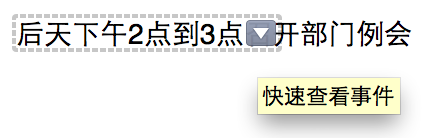很少有人认为自己是幸运的,运气似乎总是在别人一边。但是大部分人都会认为自己是独一无二的,然后忿忿不平的想为什么这么独一无二的自己却过着和芸芸众生一样的生活。当你遇到倒霉事的时候会仰天长叹,为什么偏偏这么对我?当别人提出改进意见的时候,你又会说“哦,我的情况比较特殊……”
众多心灵鸡汤会从染色体角度告诉你,宇宙间你是唯一!然而真实的情况是,大部分人都没那么特殊,你的想法,你在生活中遭遇的事,大部分别人都想过遇过。如果不相信的话,上网去用Google百度一下就好。不仅如此,一旦你认为自己比较特殊就麻烦了,可能在很长一段时间,你会变得很难接受别人的建议或意见。
所以,在今天的微信里我想说:你不是一个人!
当我们真正意识到这一点的时候,就会平静的接受很多东西,无论是倒霉或走运。北宋范仲淹在《岳阳楼记》中写道,不以物喜,不以己悲,拿到现在来看,其实就是告诉我们,别成天得瑟了,该看书看书,该写代码写代码,您要是真想变的特殊一点,丰富一点,就先把满桌子的新书看完吧。
以上是早晨开车上班时想到的一点东西,分享给大家。
今天推送的Mac技巧:
1、很多人都会使用QuickTime Player看mp4或mov视频文件,但其功能远不止于此。option+command+n,可以打开录像功能,ctrl+option+command+n可以打开录音功能,ctrl+command+n可以打开录制屏幕功能,最后一个功能非常适合做产品介绍或产品演示,大家可以试一试。遇到快捷键冲突的,在QuickTime的文件菜单也可以找到这三项。
2、有人问如何把iPhone或iPad里的照片导入Mac,我自己用的办法是Dropbox,安装了Dropbox之后,每次用USB连接iPhone或iPad时,程序都会提示是否有新照片需要导入,导入后自动云端同步。不用Dropbox的同学,另外一个简单的方式是连接移动设备时,打开预览程序,点击文件,可以看到一个“从iPhone/iPad导入”的菜单,点击一下,后续你基本就知道该怎么做了。
当然还有其他方法,比如打开图像捕捉或iPhoto程序……
昨天提到登录时选择用户列表时必须用鼠标是不对的,有位订阅用户严肃的指出了这个问题,他表示用左右方向键可以选中和切换用户,我试了一下果然如此,在此表示感谢,兄弟,你是对的。
今天晚上得知李娜再次进入澳网决赛,祝贺一下。李娜是中国少有的具备独立人格和行为能力的伟大运动员之一,你看,人家英文都那么棒,你为啥还不去背单词呢?